Режим работы Sata (Serial ATA) в BIOS - это параметр, который определяет способ подключения и передачи данных между жестким диском/накопителем и материнской платой компьютера. Sata, как стандартный интерфейс, предоставляет более высокую скорость передачи данных и большую надежность по сравнению с более старыми стандартами, такими как IDE (Integrated Drive Electronics) или SATA.
Настройка режима работы Sata достаточно важна для оптимальной работы системы. Существуют несколько основных режимов работы Sata:
- IDE/ATA: этот режим эмулирует старый стандарт IDE и позволяет использовать Sata-порт в качестве контроллера IDE. Однако, скорость передачи данных будет ограничена стандартными ограничениями IDE.
- AHCI: режим "расширенной хост-контроллер интерфейса" позволяет использовать все возможности и функции Sata интерфейса, такие как горячая замена и NCQ (Native Command Queuing). Этот режим предназначен для использования современных жестких дисков и SSD.
- RAID: в режиме RAID (Режим Массива Возможностей Независимых Дисков) несколько Sata-устройств могут быть объединены для создания массива, обеспечивающего более высокую скорость и/или отказоустойчивость.
Для настройки режима работы Sata в BIOS нужно зайти в настройки BIOS. В каждом BIOS интерфейс может отличаться, но обычно настройки Sata можно найти в разделе "Advanced" или "Integrated Peripherals". В этом разделе вы сможете выбрать нужный режим работы Sata среди доступных вам вариантов.
Что такое Sata operation mode и как его настроить
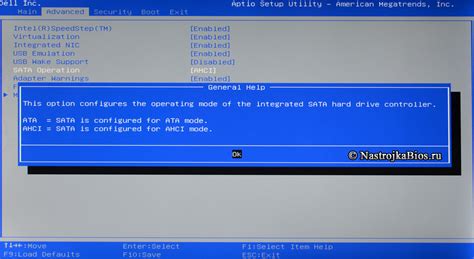
Настройка режима работы SATA может проводиться в BIOS (Basic Input/Output System) - системе начальной загрузки компьютера. Для этого необходимо выполнить следующие шаги:
- Запустите компьютер и нажмите нужную клавишу (обычно Delete, F2 или F10) для входа в BIOS.
- Используя клавиатуру, навигируйтесь по меню BIOS до раздела "Advanced" или "Storage".
- В этом разделе найдите опцию "Sata operation mode" или похожую на нее.
- Выберите нужный режим работы SATA: IDE (режим совместимости), AHCI (расширенный режим) или RAID (режим работы с массивами).
- Сохраните изменения и выйдите из BIOS, нажав клавишу "Save and Exit".
После перезагрузки компьютера выбранный режим работы SATA будет применен. Если вы не уверены, какой режим выбрать, рекомендуется использовать режим AHCI, который обеспечивает лучшую производительность и функциональность для SSD и некоторых типов жестких дисков.
Важно отметить, что изменение режима работы SATA может повлиять на производительность системы и стабильность работы устройств хранения данных. Поэтому перед любыми изменениями в BIOS рекомендуется создать резервную копию важных данных и быть готовым к возможным проблемам при переключении режима работы SATA.
Что такое режим Sata operation?

SATA operation mode позволяет выбрать один из нескольких режимов работы для SATA-устройств, таких как жесткие диски или оптические приводы. Оптимальный режим зависит от конкретной конфигурации компьютера и требований операционной системы.
Наиболее распространенными режимами SATA operation являются:
| Режим | Описание |
|---|---|
| IDE | Режим эмуляции IDE (Integrated Drive Electronics), который позволяет SATA-устройству работать как обычный ATA (Advanced Technology Attachment) устройство, совместимое с режимом IDE. Этот режим может быть полезен для совместимости с устаревшими операционными системами. |
| AHCI | Режим расширенного хост-контроллера интерфейса Advanced Host Controller Interface (AHCI), который предоставляет дополнительные функции и возможности для SATA-устройств, такие как горячая замена дисков и передача данных с учетом команд NCQ (Native Command Queuing). Этот режим рекомендуется для современных операционных систем с поддержкой AHCI. |
| RAID | Режим, предназначенный для работы с массивами RAID (Redundant Array of Independent Disks). Он позволяет объединить несколько физических дисков в единое логическое устройство для повышения надежности хранения данных или увеличения производительности. Этот режим наиболее полезен для пользователей, которые планируют настроить RAID на своем компьютере. |
Для настройки режима SATA operation необходимо войти в BIOS компьютера и найти соответствующее меню или раздел, который обычно называется "SATA Configuration" или что-то подобное. В данном меню можно выбрать нужный режим работы для SATA-устройств, отметив соответствующую опцию или выпадающий список.
После выбора и сохранения настроек, компьютер перезагрузится и начнет работу в выбранном режиме SATA operation. Важно помнить, что изменение режима работы может потребовать драйверов или других настроек операционной системы, чтобы правильно работать с выбранным режимом.
Зачем нужен режим Sata operation?
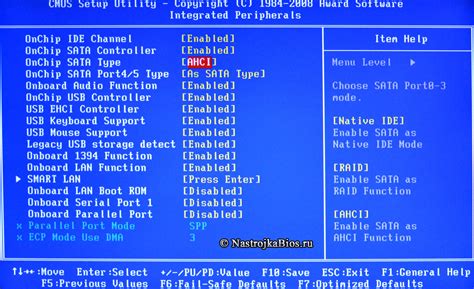
Режим IDE (Integrated Drive Electronics) является старым и устаревшим режимом, который эмулирует работу старых PATA (Parallel ATA) интерфейсов. Он используется для подключения жестких дисков, оптических приводов и других устройств к компьютеру. Однако, этот режим ограничивает функциональность и производительность SATA устройств.
Режим AHCI (Advanced Host Controller Interface) является более современным режимом, который предоставляет более широкий набор функций и возможностей для SATA устройств. Он позволяет использовать передачу данных с высокой скоростью, горячую замену дисков, а также поддержку расширенных функций, таких как NCQ (Native Command Queuing) и TRIM.
Режим RAID (Redundant Array of Independent Disks) используется для настройки массива из нескольких SATA дисков, чтобы достичь повышенной производительности или обеспечить отказоустойчивость данных. Режим RAID позволяет объединить несколько дисков в единое логическое устройство, которое может обеспечивать повышенную скорость записи и чтения данных, а также восстанавливаться от отказа одного или нескольких дисков.
Выбор оптимального режима SATA operation зависит от конкретных потребностей и требований пользователя. Если вы используете новые SATA устройства, такие как SSD (Solid State Drive), вам рекомендуется настроить режим AHCI для достижения максимальной производительности и функциональности. В случае использования массива из нескольких дисков или RAID-устройства, вы должны выбрать режим RAID.
Как настроить режим Sata operation в BIOS?
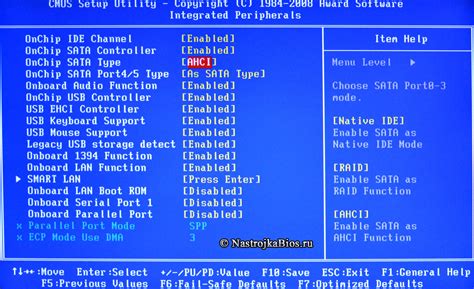
Режим Sata operation в BIOS определяет способ работы Serial ATA (SATA) контроллера на материнской плате. Этот режим может иметь несколько настроек, включая IDE, AHCI и RAID.
IDE (Integrated Drive Electronics) - это старый режим, который эмулирует работу жесткого диска в стиле IDE. В этом режиме SATA устройства ведут себя подобно обычным параллельным ATA (PATA) устройствам. Режим IDE работает с большинством операционных систем, но не обеспечивает все возможности, которые могут быть доступны при использовании режимов AHCI или RAID.
AHCI (Advanced Host Controller Interface) - это новый режим, который обеспечивает расширенные возможности и производительность для SATA дисков. В режиме AHCI возможно использование функций, таких как горячая замена дисков, NCQ (отложенная обработка команд), TRIM (поддержка SSD технологий) и др. Этот режим обычно предпочтительнее, особенно для использования современных SSD.
RAID (Redundant Array of Independent Disks) - это режим, который позволяет объединять несколько дисков в массивы для повышения производительности и/или надежности хранения данных. Для работы в режиме RAID требуется соответствующее программное или аппаратное обеспечение.
Чтобы настроить режим Sata operation в BIOS, вам нужно выполнить следующие шаги:
- Включите компьютер и нажмите нужную клавишу (обычно это Delete, F2 или F10) для входа в BIOS.
- Найдите раздел настроек, связанных с хранением данных или SATA контроллером. Обычно этот раздел называется "Storage" или "SATA Configuration".
- В этом разделе найдите опцию "Sata operation mode" или подобную ей.
- Выберите нужный режим работы (IDE, AHCI или RAID) с помощью клавиш навигации и нажмите Enter.
- Сохраните изменения и выйдите из BIOS, выбрав опцию "Save and Exit".
После перезагрузки компьютера включенный режим Sata operation будет применен. Будьте осторожны при изменении этой настройки, поскольку ошибочная конфигурация может привести к некорректной работе системы или потере данных. Однако, если у вас нет особых требований, рекомендуется использовать режим AHCI для получения наилучшей производительности и функциональности.
Виды режимов Sata operation
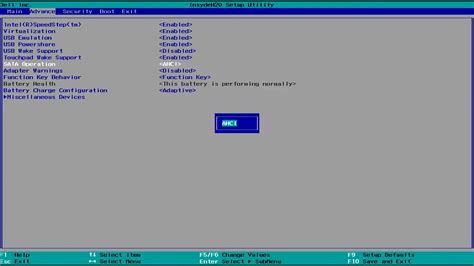
В биосе компьютера настройка режима работы Serial ATA (SATA) протокола называется SATA operation mode. Данный режим определяет способ передачи данных между жестким диском и материнской платой.
Существует несколько различных видов режимов SATA operation:
1. IDE (Compatible) - классический режим, который эмулирует работу старых IDE (Integrated Drive Electronics) жестких дисков. В этом режиме поддерживается обратная совместимость с устаревшими системами и программами, но скорость передачи данных ограничена.
2. AHCI (Advanced Host Controller Interface) - современный режим, который позволяет полноценно использовать возможности SATA протокола, такие как горячая замена устройств, управление энергопотреблением и т.д. Этот режим предоставляет улучшенную производительность и функциональность.
3. RAID (Redundant Array of Independent Disks) - режим, который позволяет создавать массивы из нескольких жестких дисков с целью повышения отказоустойчивости или производительности хранения данных. Данный режим предоставляет дополнительные опции настройки и требует дополнительных знаний для работы.
Выбор оптимального режима SATA operation зависит от ваших потребностей и конфигурации системы. Если вы используете старое оборудование или программы, то режим IDE (Compatible) может быть наиболее подходящим. В остальных случаях рекомендуется использовать режим AHCI для полной функциональности и производительности.
Как выбрать подходящий режим Sata operation?
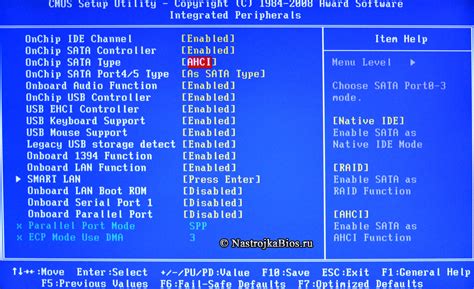
Выбор подходящего режима Sata operation может оказаться важным шагом при настройке компьютера. Режим Sata operation позволяет определить, как будет использоваться Serial ATA (SATA) интерфейс для подключения и управления жесткими дисками и другими устройствами хранения данных.
В биосе можно выбрать один из следующих режимов Sata operation:
| Режим | Описание |
|---|---|
| Автоматический | Позволяет биосу автоматически выбрать наиболее подходящий режим в зависимости от оборудования и настроек системы. Этот режим рекомендуется использовать, если вы не уверены, какой режим лучше выбрать. |
| IDE режим | Имитирует работу старых PATA или IDE интерфейсов. Если у вас установлен старый операционная система или програмное обеспечение, которое не поддерживает SATA, этот режим будет наиболее совместимым выбором. |
| RAID режим | Предназначен для работы в режиме RAID (Redundant Array of Independent Disks). Если вам нужна поддержка RAID или вы собираетесь объединить несколько дисков в массив, выберите этот режим. |
| AHCI режим | Advanced Host Controller Interface (AHCI) – это современный и более гибкий режим, который поддерживает функции, такие как горячая замена дисков, NCQ (Native Command Queuing) и TRIM (для SSD дисков). |
| Intel RST режим | Этот режим обеспечивает возможности режима AHCI, а также добавляет поддержку технологии Intel Rapid Storage. Если у вас установлен контроллер Intel RST, выберите этот режим. |
Выбор подходящего режима Sata operation зависит от вашего оборудования, операционной системы и требуемых функций. Если вы не знаете, какой режим выбрать, обратитесь к документации вашего оборудования или консультанту.
Особенности режима Sata operation

Режим Sata operation в биосе компьютера позволяет настраивать способ работы Serial ATA (SATA) устройств, таких как жесткие диски и оптические приводы. С помощью этого режима можно контролировать особенности передачи данных и взаимодействия с SATA устройствами.
В основном, в биосе можно встретить несколько режимов работы SATA устройств:
- AHCI (Advanced Host Controller Interface) - это режим, который обеспечивает расширенные возможности для управления SATA устройствами. AHCI поддерживает функции, такие как горячая замена дисков, Native Command Queuing (NCQ) и TRIM. Также этот режим идеален для работы с модернизированными операционными системами, такими как Windows 7, Windows 8 и Windows 10.
- RAID (Redundant Array of Independent Disks) - это режим, который позволяет создавать массивы жестких дисков с целью улучшения производительности, надежности и безопасности данных. Режим RAID может предлагать различные уровни (например, RAID 0, RAID 1, RAID 5), которые определяют способ организации данных на нескольких дисках.
- IDE (Integrated Drive Electronics) - это режим, который эмулирует работу старых PATA (Parallel ATA) устройств. Данный режим может быть полезен при использовании старых операционных систем или при несовместимости с AHCI или RAID режимами. В режиме IDE, SATA устройства работают без поддержки дополнительных функций, доступных в AHCI или RAID режимах.
Выбор режима SATA operation зависит от конфигурации аппаратной и программной части компьютера. Режим AHCI рекомендуется для современных операционных систем и устройств SATA, в то время как режим RAID может быть полезен для создания массивов дисков. Режим IDE, хотя и имеет свои ограничения, может помочь при работе с устаревшими системами или устройствами, несовместимыми с режимами AHCI или RAID.
Установка режима Sata operation в заводские настройки
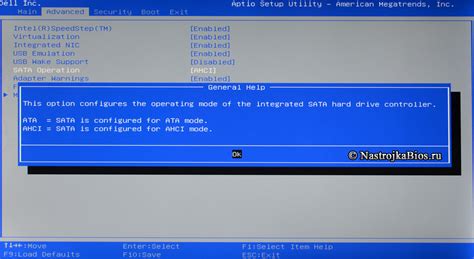
Режим Sata operation отвечает за работу с Serial ATA, технологией передачи данных между компьютером и жестким диском. Он может быть настроен в различные режимы в зависимости от требований системы и желаемой производительности.
Если вы хотите вернуть режим Sata operation к заводским настройкам, то следуйте этим простым шагам:
- Запустите компьютер и перейдите в настройки BIOS.
- Найдите вкладку "Storage" или "SATA Configuration".
- В этой вкладке найдите параметр "Sata operation mode" или "Sata mode".
- Выберите значение "Factory default" или "Default", чтобы вернуть режим Sata operation к заводским настройкам.
- Сохраните изменения и выйдите из BIOS.
Теперь режим Sata operation будет настроен в соответствии с заводскими параметрами. Учтите, что заводские настройки могут различаться в зависимости от производителя и модели компьютера или материнской платы.
Примечание: Перед изменением настроек BIOS рекомендуется создать резервные копии важных данных и быть внимательным, чтобы не настроить неправильные параметры, что может привести к неправильной работе компьютера.



